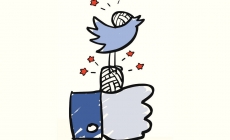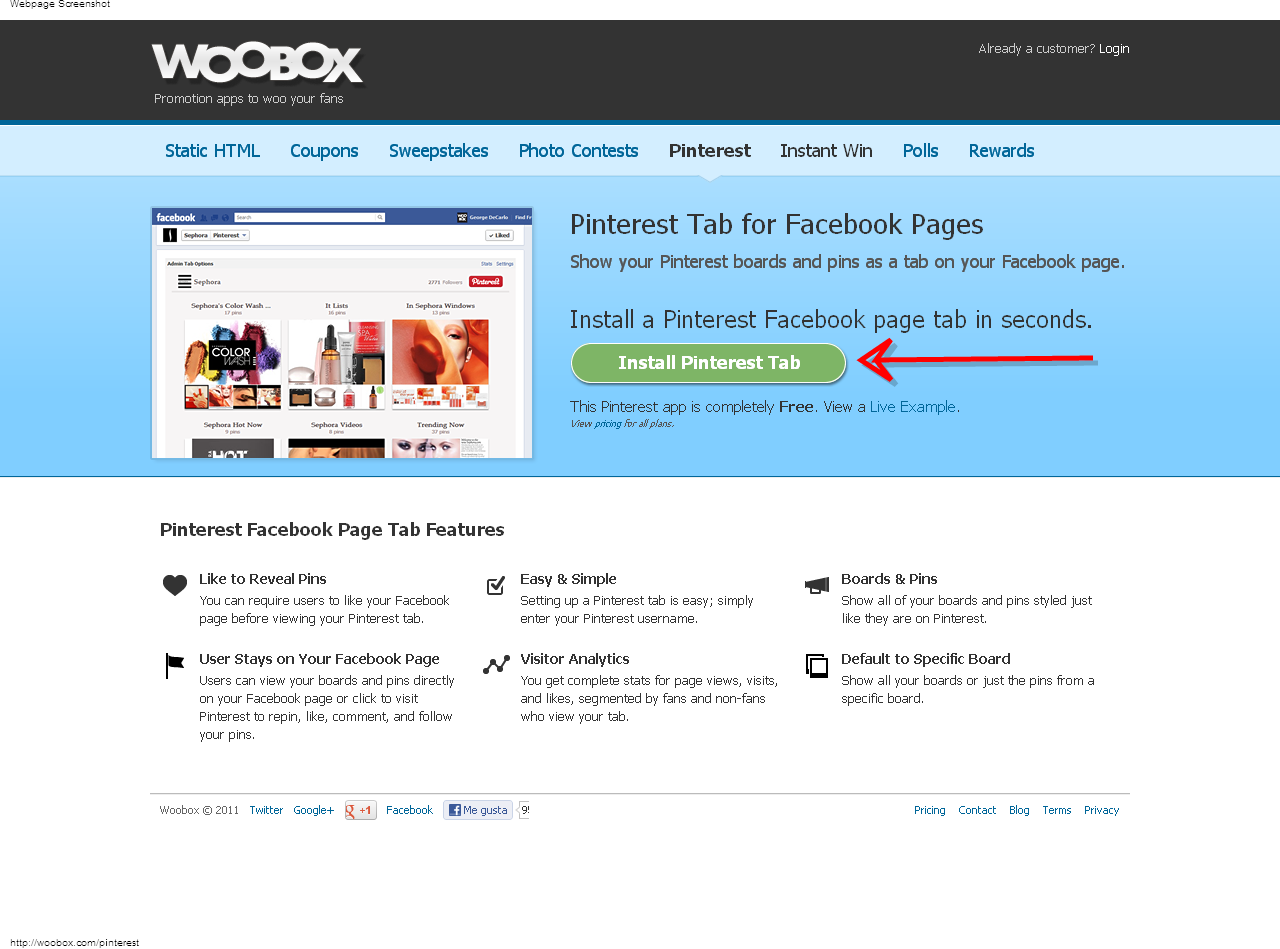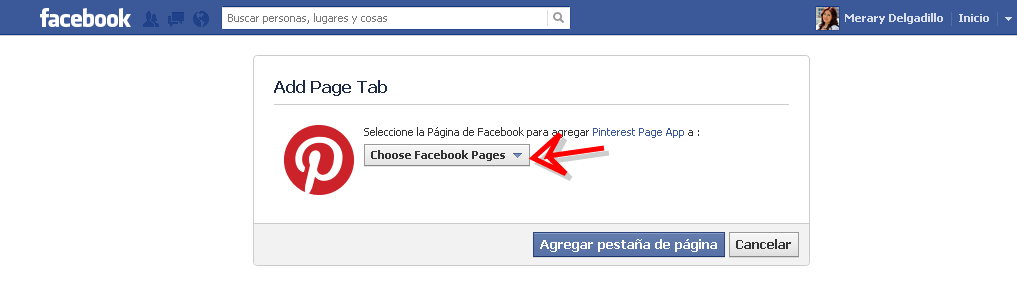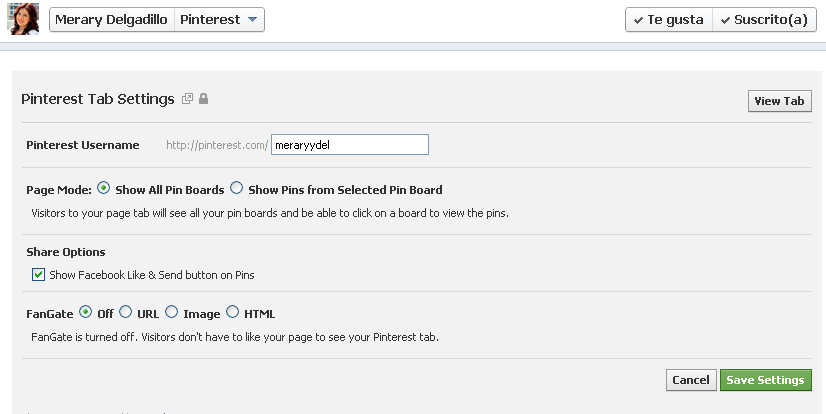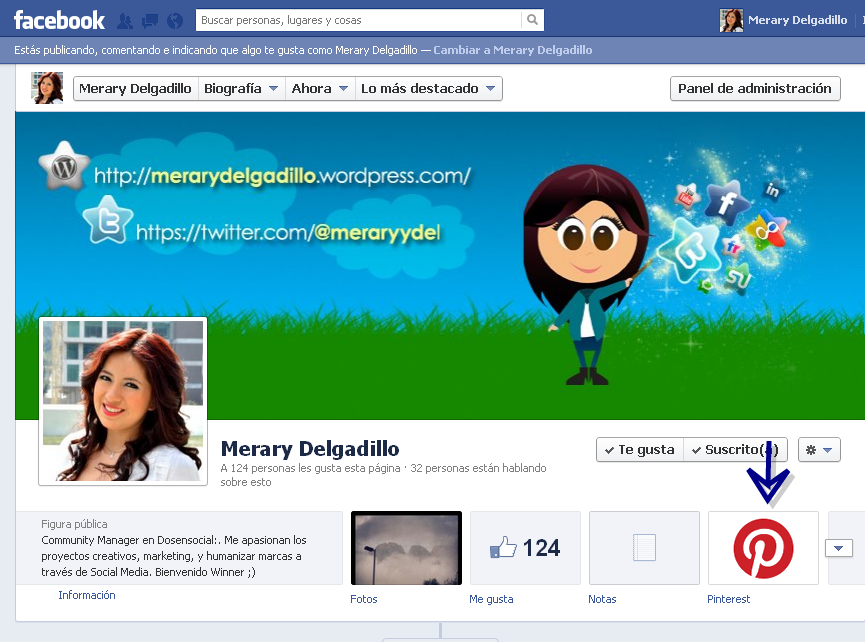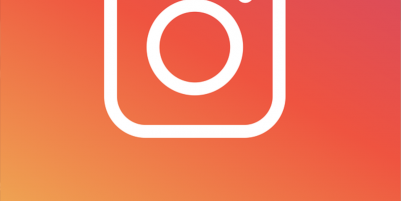Guía para agregar tableros de Pinterest en tu página de Facebook
Winners de dosensocial, haciendo pruebas de aplicaciones les recomiendo la siguiente que les puede resultar muy útil. Se trata de una aplicación que te ayuda a que sean visibles los tableros de Pinterest en tu página de Facebook.
En meses recientes Pinterest ha cobrado popularidad y escuchamos su nombre por todos lados pero ¿Qué es en realidad? En pocas palabras Pinterest es como esos tableros de corcho donde pones todos esos recortes (usando un ‘pin’) que te gustan pero en versión digital y al estilo redes sociales.

Algunas de las ventajas de Pinterest son:
• Hay altos niveles de tráfico en el sitio.
• Es muy fácil compartir con otras personas (en Twitter también).
• Ofrece una experiencia a través de imágenes.
Por estas razones te puede ser muy útil la siguiente herramienta, ¡veamos cómo se hace!
Paso 1. Ve al sitio https://woobox.com/pinterest da clic en Install Pinterest Tab.
Paso 2. Al dar clic al botón, nos llevará a Facebook, en la parte superior nos da opción para elegir la página a la cualqueremos añadir Pinterest. Deben estar conectados para que automáticamente les aparezca la siguiente pantalla.
Paso 3. Después de seleccionar la página de Facebook, pasamos a configurar Pinterest
A. Agrega tu nombre de usuario de Pinterest
B. Puedes configurar para que se visualicen todos los tableros de pinterest (Show all pin boards) o solo algunos, eligiendo el tablero que desees que aparezca (Show pins from selected pin board)
C. También puedes seleccionar la opción de agregar los botones para compartir (Share Options), con el cual la gente que ve tu imagen, podrá compartirla con un amigo, compartirlo en su muro o darle Pin en su Pinterest.
D. Y para terminar si quieren que todo el público vea tu tablero de Pinterest en tu página de Facebook damos clic en Save Settings
Paso 4. Para dar por terminada la instalación de la aplicación, debes autorizarla dando clic en Authorize the tab application.
¡Listo! Ya tienes el tablero de Pinterest instalado, así los fans de la página y el público podrán ver los gustos de la personalidad de tu página 😉
Me encantaría recibir tus comentarios
Merary Delgadillo
Búscame en mis redes sociales.
Sígueme en www.facebook.com/merarydelgadillo